

Домашна група е функционал на операционната система Windows, въведена във версия 7 и мигрирана към серийните версии 8.1 и 10. След като се появи сред функционалността на Windows 7, началната група замени функцията за настройка на споделени папки за компютри в същата локална мрежа като част от Windows XP. Домашният екип е проектиран да улесни значително процеса на определяне на ресурси за споделяне в малка мрежа. Така че дори обикновеният човек може да настрои мрежова връзка и да споделя папки с файлове за обществен достъп като част от функцията за домашна група. За целта потребителят не трябва да има колосален опит при работа с компютри, базирани на Windows. Всъщност този процес ще разгледаме по-долу.
И така, как да настроите домашната си група в Windows?
Въпросите се разглеждат:
- Възможности, предлагани чрез създаване на домашна група;
- Какво ви е необходимо, за да създадете домашна група ?;
- Създаване на домашен екип;
- Присъединяване към домашна група.
1. Възможностите, които създава домашна група, се отварят
Windows Homegroup е форма на партньорска работна група с елементи на мрежовия домейн. Устройствата, които са част от Windows Homegroup, могат да отварят и възпроизвеждат файлове в споделени папки. Медийните файлове, хоствани на един от компютрите в домашната група, не трябва да бъдат копирани на друг компютър, за да могат да бъдат възпроизведени. Сред характеристиките на домашната група Windows е предаването на мултимедийно съдържание към различни мрежови устройства: компютри, телевизори, смартфони, таблети, приемници и т.н..
Домашният екип на Windows също е онлайн начин за споделяне на файлове между потребители на компютърни мрежови устройства. За да изпратите документ за редактиране или изпълним файл на друг компютър в локалната мрежа, той трябва да бъде поставен в една от споделените папки, а на другия компютър да копирате файла на твърдия диск.
Какви са тези споделени папки? Това са папките на потребителския профил „Изображения“, „Видео“, „Музика“ и, ако е необходимо, „Документи“. Тези папки са предварително инсталирани с Windows и се показват в изследователя на системата, заедно с дискове и устройства като клонове на секцията "Този компютър".
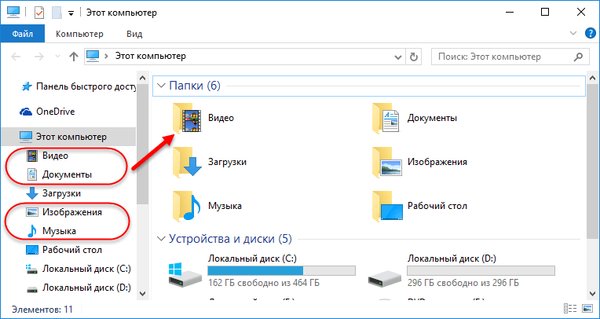
Също така, всички компютри от домашната група получават достъп до принтери, свързани към конкретни компютри в мрежата..
2. Какво трябва да създадете домашна група?
За да създадете домашна група, е необходимо всички компютри в мрежата - компютри и лаптопи да имат инсталирана версия на Windows, която да е поне 7, тоест Windows 7, 8.1 и 10. Е, разбира се, самата локална мрежа. Тя може да бъде мрежа, която свързва всички устройства с помощта на рутер (Wi-Fi рутер). Тя може да бъде мрежа чрез директен кабел между компютрите. Тя може да бъде и мрежата между физическия компютър и виртуалните машини, която предоставя хипервизорът..
3. Създаване на домашен екип
Е, разбрахме предимствата на домашния екип, сега нека да пристъпим директно към процеса на настройка. Нуждаем се от контролен панел на Windows. Във всяка версия на Windows - 7, 8.1 или 10 - контролния панел може да бъде достъпен с помощта на вътрешносистемното търсене. Директните преходи към контролния панел се намират в менюто "Старт":
В Windows 8.1 и 10 това е контекстното меню на бутона Start;
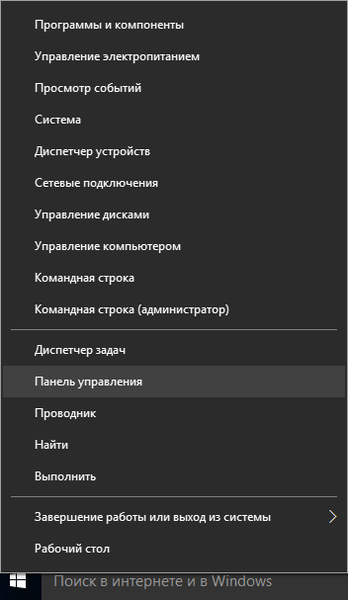
В Windows 7 това е връзка директно към менюто "Старт".
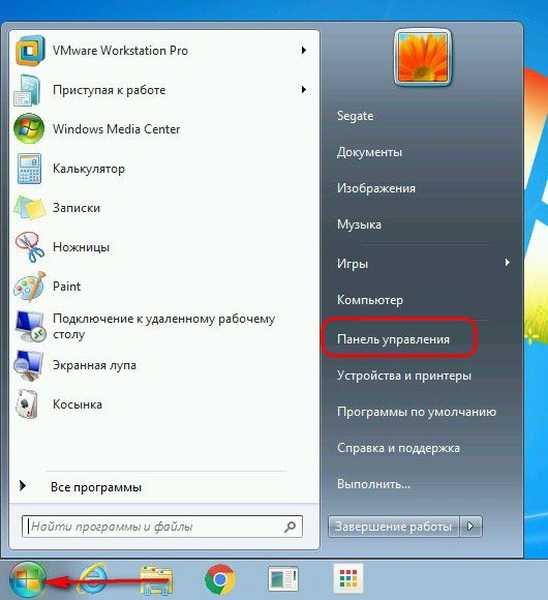
Веднъж в контролния панел на Windows по някой от методите, изберете „Мрежа и интернет“.
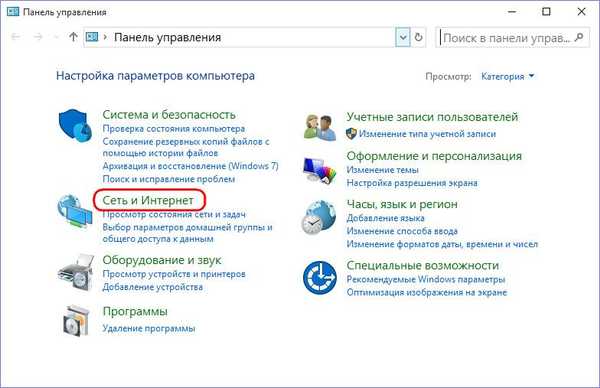
След това кликнете върху подраздела "Начална група".
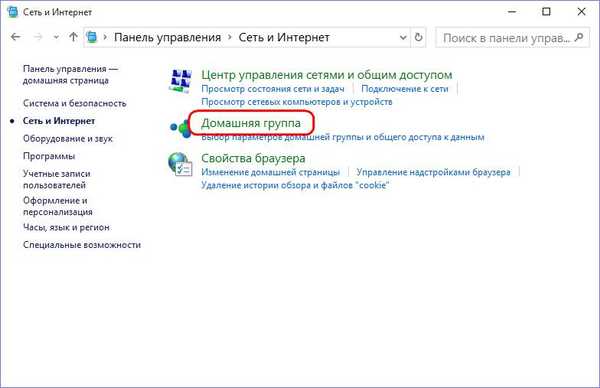
Ще се отвори прозорецът за създаване на домашна група. Както споменахме, процесът на настройване на домашната група е възможно най-лесен и е настроен така, че да следва ръководството. Но това е при условие, че веднага след инсталирането на Windows се активира откриването и споделянето на мрежата. В този случай можете незабавно да натиснете бутона "Създаване на домашна група". Но ако например се използва Windows, с който други потребители преди са работили, а също и ако е инсталиран модифициран системен монтаж, може да няма мрежови настройки, необходими за домашната група. Затова е по-добре да ги проучите предварително. Кликнете върху „Промяна на разширените настройки за споделяне“.
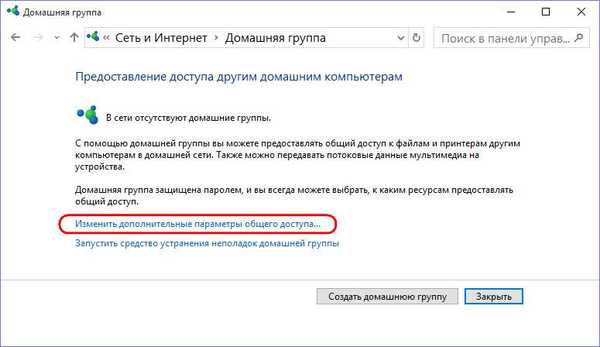
Отваряме раздела "Частен (текущ профил)". За да работи домашната група, трябва да активирате опциите „Активиране на мрежовото откриване“ и „Активиране на споделянето на файлове и принтери“.
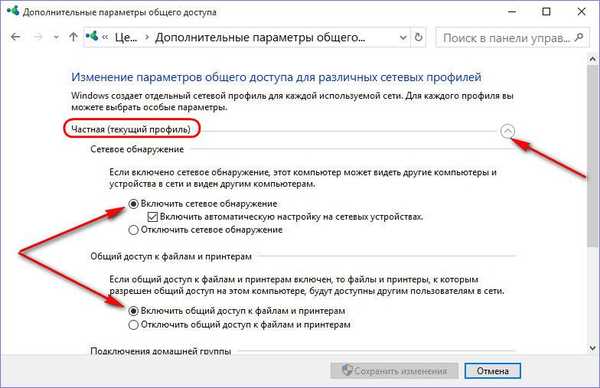
Това е необходим минимум. Но също така можем да направим някои корекции в настройката на домашната група за удобство в бъдеще. Отворете раздела "Всички мрежи".
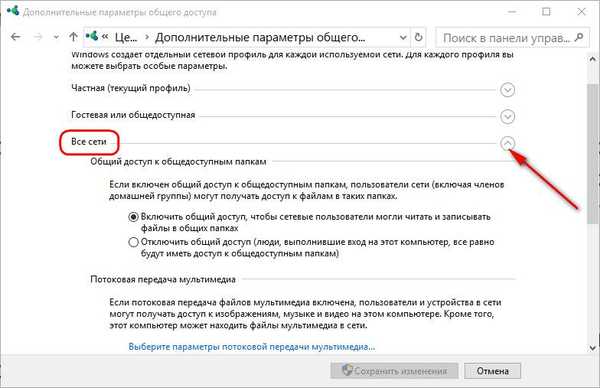
В самото дъно активирайте опцията „Деактивиране на споделянето със защита на паролата“. Това ще позволи на потребителите на мрежови устройства свободно да използват файлове в споделени папки и принтер, без никаква суматоха с въвеждането на парола за акаунт. Кликнете върху „Запазване на промените“.
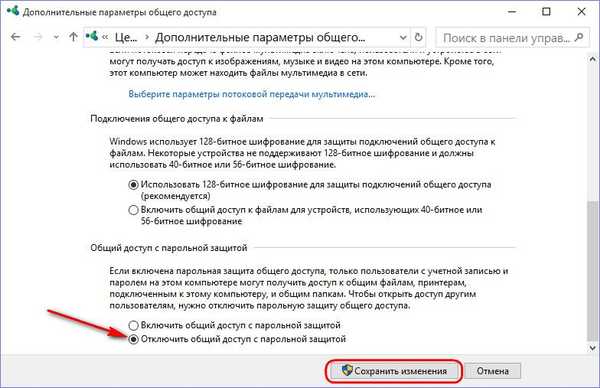
Връщайки се към прозореца за създаване на домашна група, кликнете върху бутона "Създаване на домашна група".
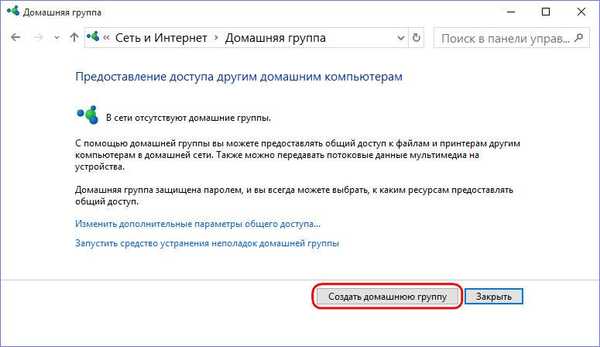
Кликнете върху „Напред“.
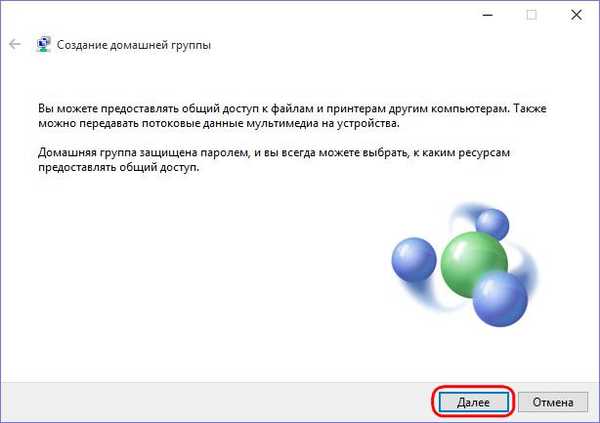
Ще видите прозореца с настройки за споделяне на споменатите по-горе папки на потребителския профил. По подразбиране е позволено споделянето за всички папки с изключение на папката „Документи“. Това може да бъде променено в падащия списък до тази папка и също така да го настроите да бъде споделено. По същия начин обаче можете да премахнете споделения достъп за други папки, за които е инсталиран по подразбиране. Определете и кликнете върху „Напред“.
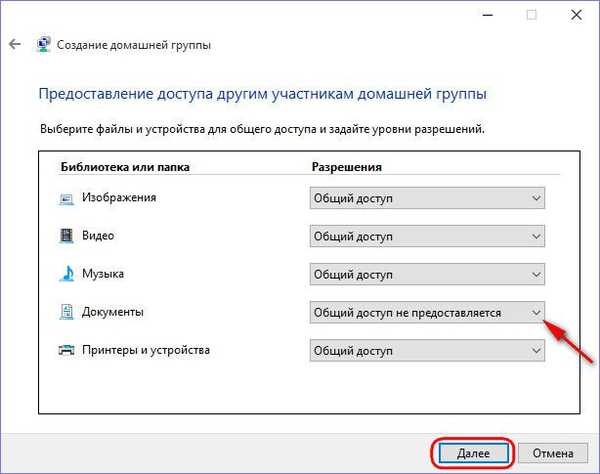
В следващия прозорец ще видим генерираната парола за домашната група. Тази парола се генерира на първия от компютрите в мрежата, където се извършва първоначалната настройка - създаването на домашна група. В бъдеще тази парола трябва да се използва на всички компютърни устройства в локалната мрежа в процеса на присъединяване към домашната група. Следователно, паролата трябва да бъде фиксирана някъде и по някакъв начин - отпечатана, както се предлага малко по-ниско на връзката, или предадена по интернет комуникационни канали на други компютри в мрежата.
Е, що се отнася до процеса на създаване на домашна група, той е завършен. Кликнете върху Готово.
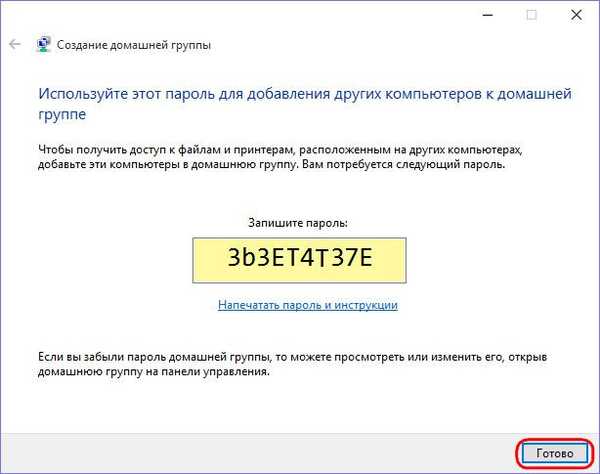
Освен това разделът на контролния панел за домашна група ще придобие формат на прозореца с настройки, които могат да бъдат променени по всяко време. По всяко време можете да затворите достъпа до отделни папки на потребителски профил или, обратно, отворен достъп. По всяко време можете да блокирате достъпа до отделни мрежови устройства за възпроизвеждане на мултимедийно съдържание - телевизори, приемници, смартфони, таблети. По всяко време можете да видите паролата на домашната група или да направите корекции в мрежовите настройки. И накрая, можете да напуснете домашната си група по всяко време..
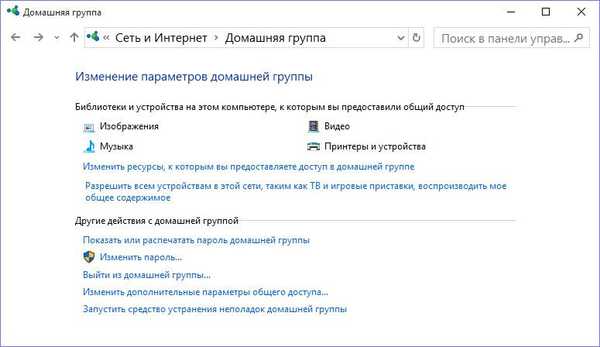
4. Присъединяване към домашна група
За да станем член на съществуваща домашна група, следваме същия път като за нейното създаване.
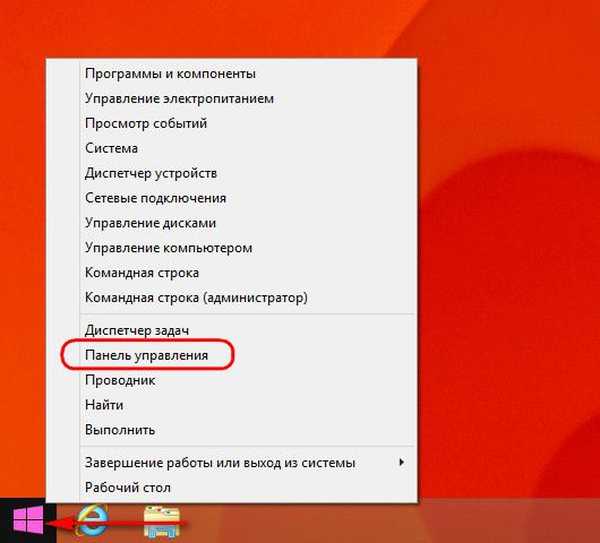
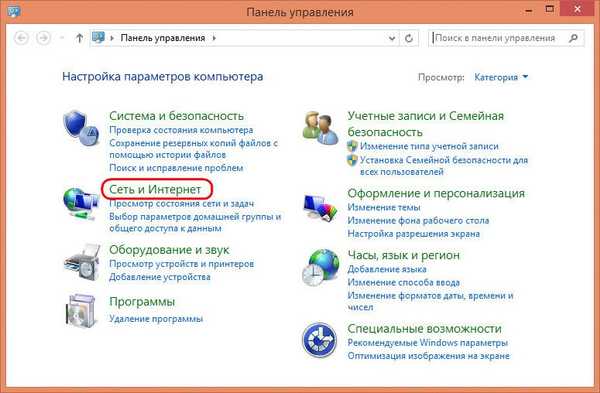
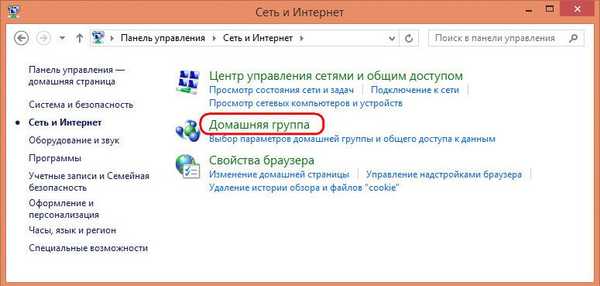
Директно в прозореца на домашната група ще видим известие, че такъв и такъв потребител вече го е създал и можете да се присъедините към него. Точно както при създаването на домашна група, ние настройваме мрежата: проверяваме включването на мрежата за откриване и споделяне, както и изключваме защита на паролата. След това натиснете бутона "Присъединете се".
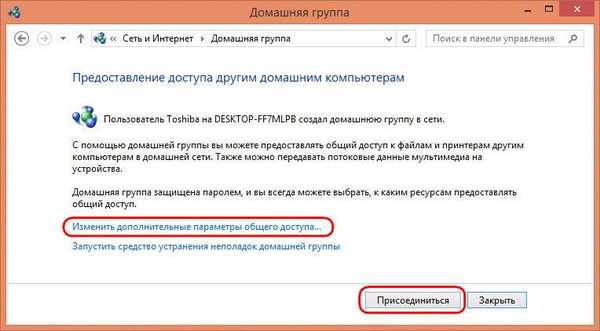
Кликнете върху „Напред“.
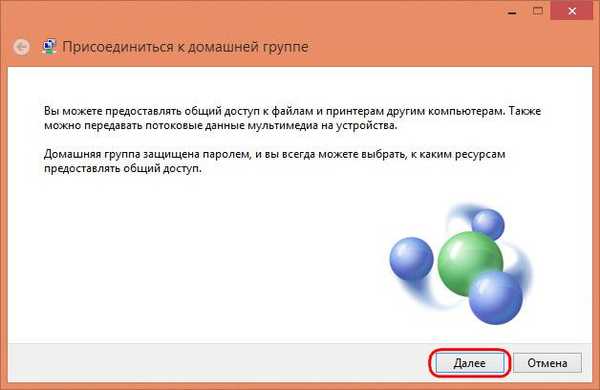
Както при създаването на домашна група, задайте разрешения за папки на потребителски профил. Кликнете върху „Напред“.

В следващия прозорец въведете паролата - паролата, получена по време на създаването на домашната група. Кликнете върху „Напред“.
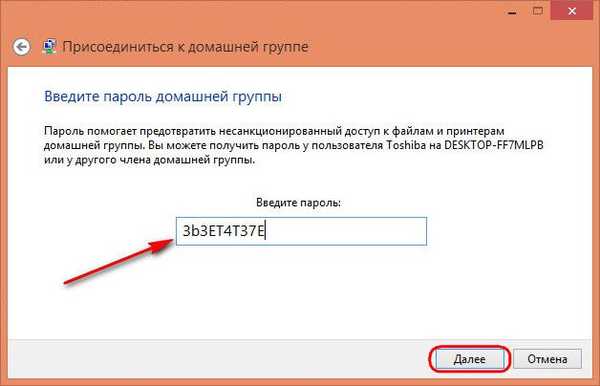
Всички - кликнете върху „Край“.
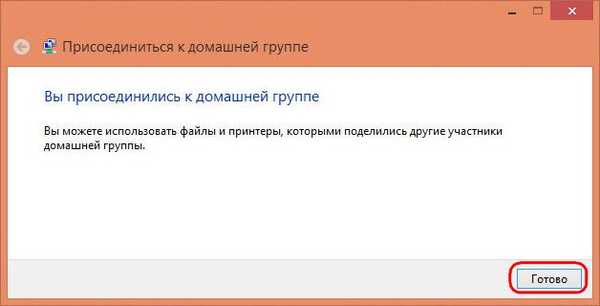
Както след създаването на домашна група, след като се присъедините към нея, разделът на контролния панел Home Group ще се превърне в настройките му.
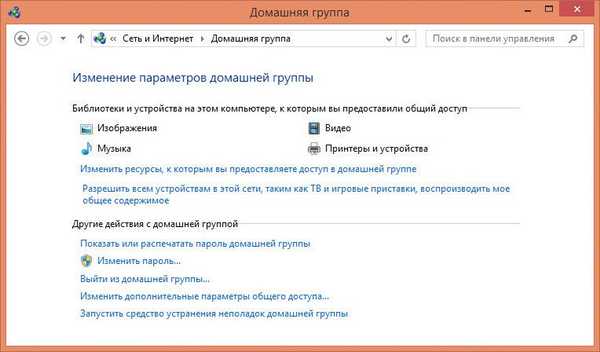
Сега можете да започнете активно да взаимодействате между компютрите в домашната група.
Приятен ден!











